1、打开Photoshop,文件——新建,具体参数设置如图所示。

2、滤镜——渲染——纤维,参数设置如图所示。ps:本步骤需注意的是前景色与后景色一黑一白。

3、图像——调整——色相、饱和度,参数设置如图所示。ps:本步骤需要小心的是着色前的小框记得勾选。

4、复制一个图层——在新图层上输入文字。文字大小、颜色数据如图所示。ps:文字要粗大浑厚图片效果才比较明显
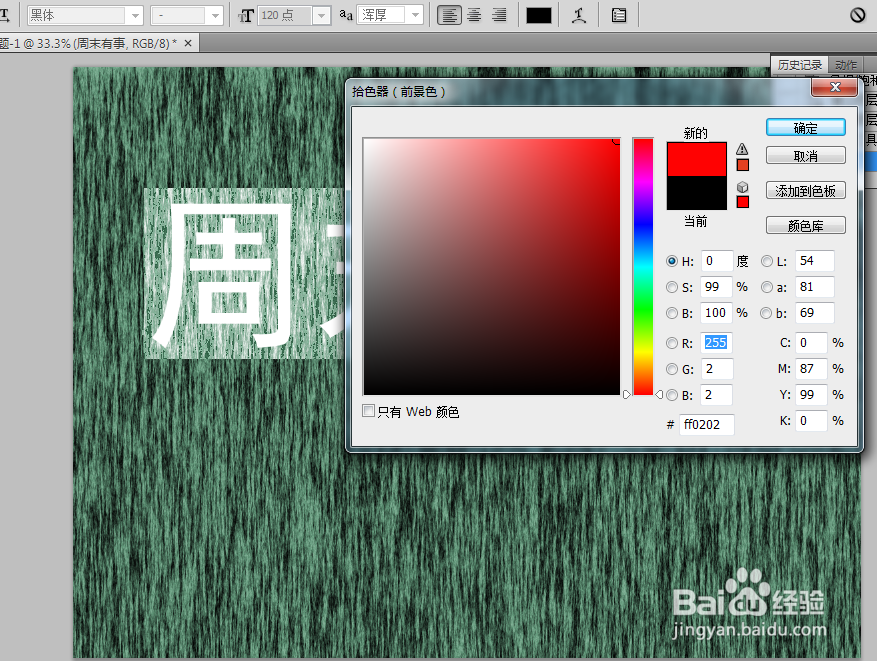
5、右击文字图层——栅格化图层——选择文字图层——滤镜——液化——设置画笔参墙绅褡孛数——用画笔涂抹字体使之呈现出血液向下流动的感觉。

6、复制液化后的图层——上面一个图层效果为正常,不透明图为15%——下面一个图层效果为正片叠底—缇吾怩舭—合并两个文字图层。效果如图所示。

7、双击字体图层添加图层样式——斜面浮雕(参数设置如图)
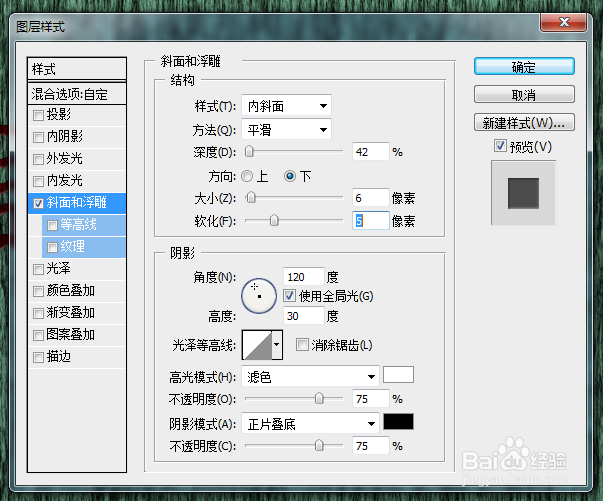
8、完成效果如图所示

9、利用ps呈现恐怖字体效果,你学会了吗?喜欢的话就给我点赞吧。
